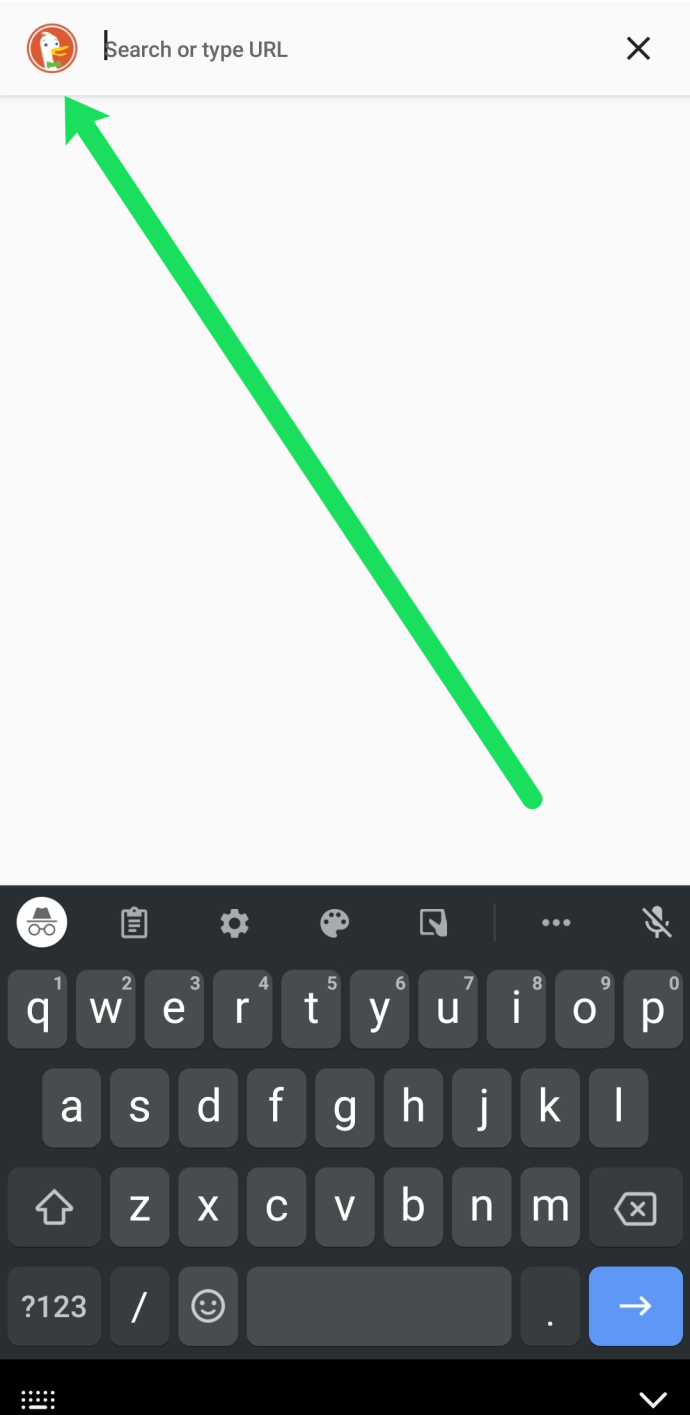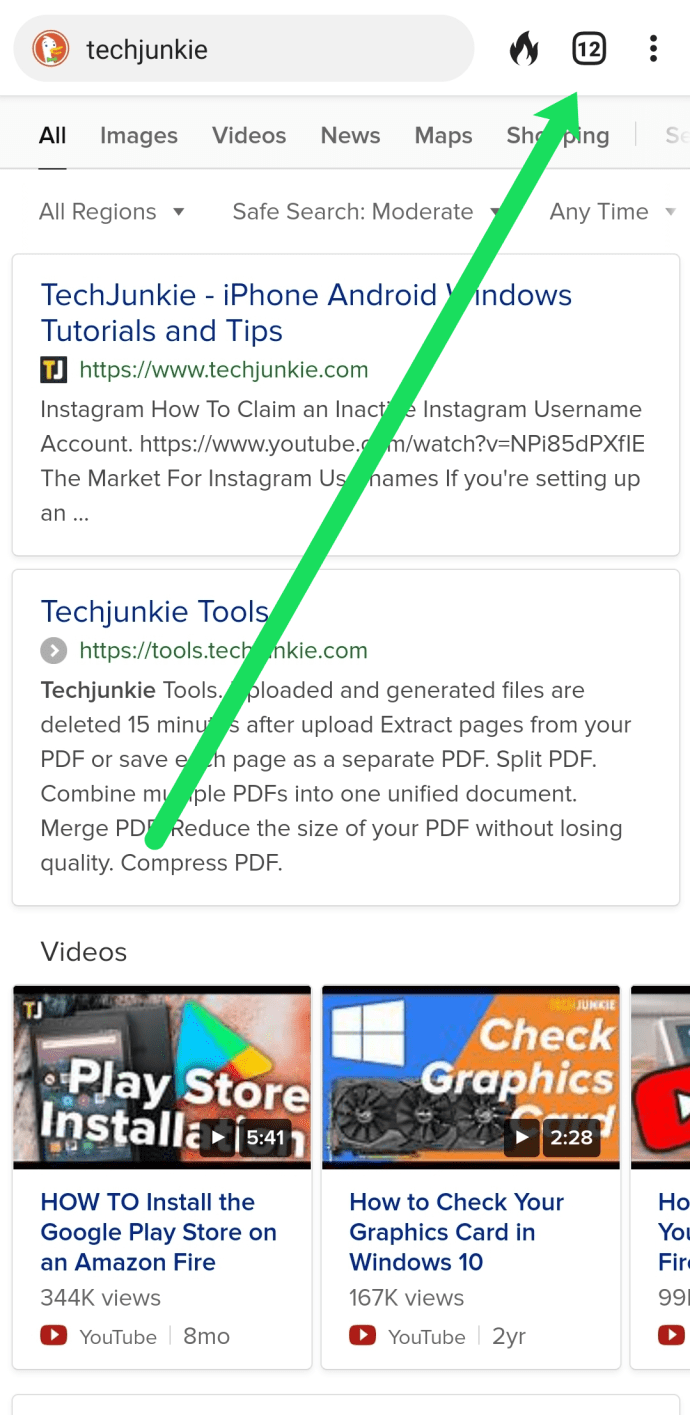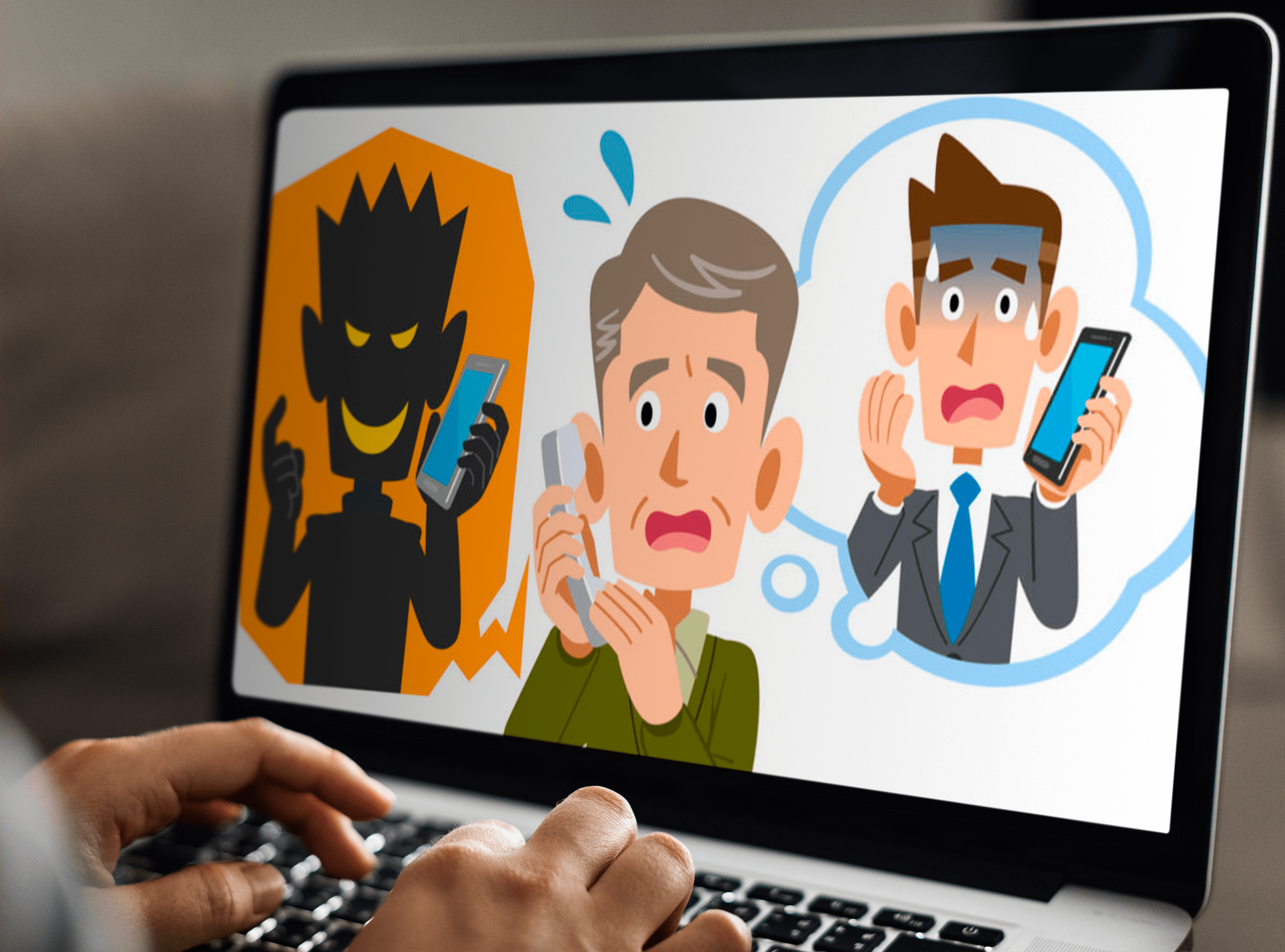DuckDuckGo è un'alternativa sia al browser Google Chrome che al suo motore di ricerca. Disponibile sulla maggior parte delle principali piattaforme, l'azienda stima 80 milioni di utenti regolari. Diciamo "l'azienda stima" perché a differenza di Google, DDG non tiene traccia dei suoi utenti. Ed è questo che lo rende così unico!

Mentre Google tiene traccia di tutte le tue ricerche, dei siti web che visiti e altro, DuckDuckGo non fa nulla di tutto ciò. È essenzialmente un motore di ricerca più incentrato sulla privacy. Nella discutibile società di Internet di oggi, in cui la privacy è così importante, DuckDuckGo è un'eccellente risorsa per aiutarti a rilassarti sulle tue attività online.
Ma, con l'anonimato, arrivano altri problemi. Vale a dire, richiamare le pagine o la cronologia delle ricerche. In questo articolo, esamineremo come recuperare i siti Web che hai visitato e esamineremo i dettagli di DDG.
Come recuperare la cronologia delle ricerche DDG
Ogni volta che apri DuckDuckGo, vedrai una pagina vuota pronta per la tua prossima ricerca.

Se sei abituato a Google, tutto ciò che devi fare è fare clic all'interno della casella di ricerca e la cronologia delle ricerche più recente apparirà in un menu a discesa. Se inizi a digitare, Google popolerà le tue ricerche precedenti in base alle parole che stai attualmente digitando. Ma DuckDuckGo non fa nulla di tutto questo.
Tuttavia, esiste un modo per visualizzare la cronologia delle ricerche. Ad esempio, se stai utilizzando Google Chrome con il motore di ricerca di DDG, puoi comunque vedere i siti web che hai visitato.
Metodo 1
Il primo modo per visualizzare la cronologia di DuckDuckGo è visitare la cronologia dei browser. Supponendo che tu non abbia utilizzato l'app DuckDuckGo (di cui parleremo tra poco) puoi vedere i siti Web a cui hai effettuato l'accesso utilizzando il motore di ricerca.
In Chrome, fai clic sull'icona a tre punti nell'angolo in alto a destra. In Firefox, fai clic sull'icona Libreria nell'angolo in alto a destra. Quindi, fai clic su "Cronologia".

Se stai utilizzando un browser diverso dall'app DuckDuckGo, puoi visualizzare la cronologia delle ricerche DDG utilizzando la cronologia del browser.
Metodo 2
Se desideri utilizzare l'app DuckDuckGo invece del motore di ricerca su un browser, puoi farlo. Ma attenzione, come il motore di ricerca di Google, tutti i siti precedenti che hai visitato appariranno in un colore diverso da quelli che hai lasciato intatto.

Se stai utilizzando l'app mobile, il testo dei siti web che hai visitato apparirà viola mentre i link su cui non hai cliccato appariranno blu. Questo è un indicatore chiave dei siti che hai visitato.
Metodo 3
Infine, puoi accedere facilmente ai siti Web che hai visitato nell'app DuckDuckGo. Tutto quello che devi fare è avviare l'app e seguire questi passaggi:
- Fai clic sull'icona DuckDuckGo nell'angolo in alto a destra.
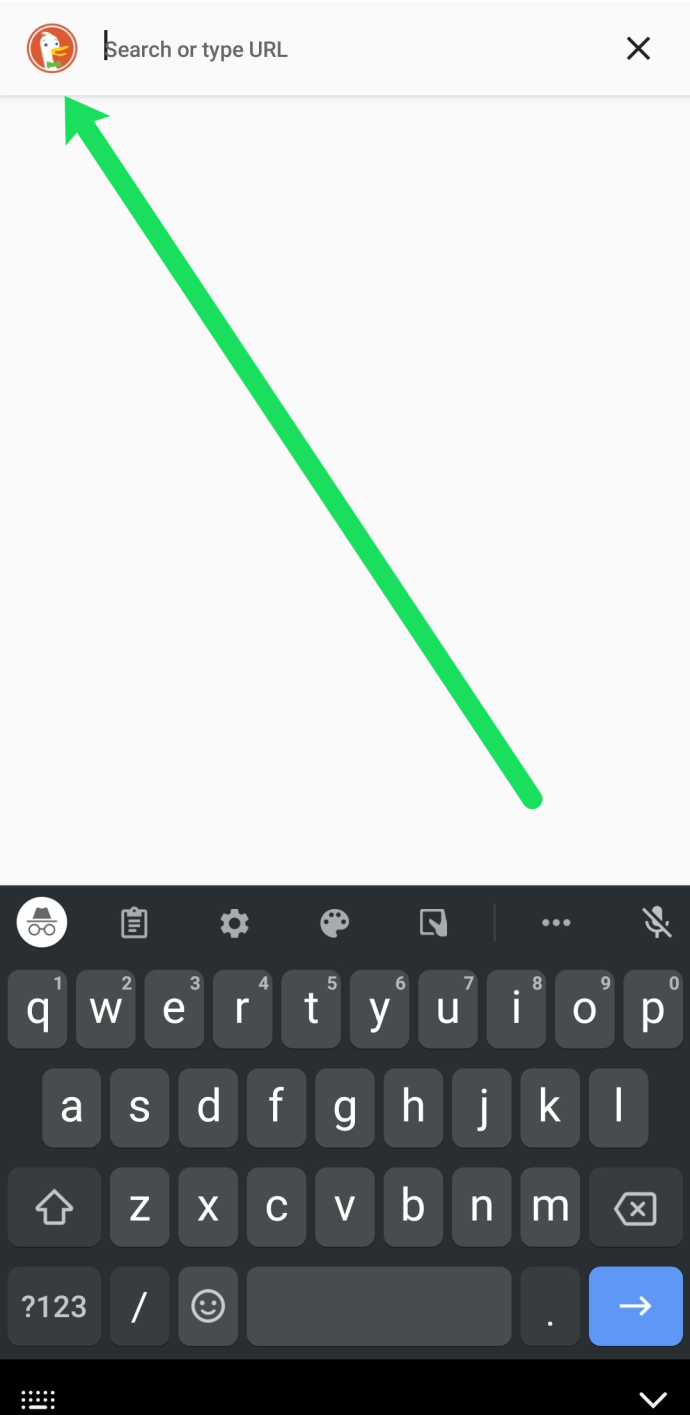
- Fare clic sull'icona Schede nell'angolo in alto a destra.
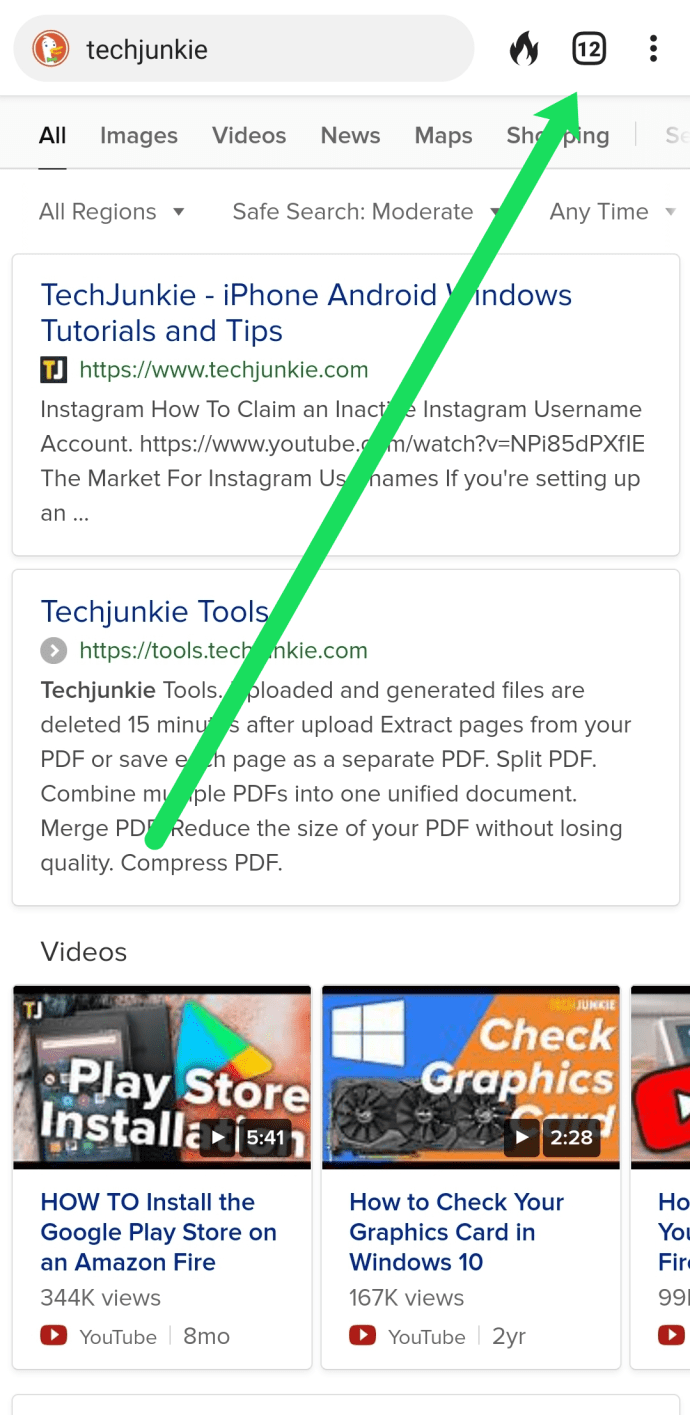
- Visualizza i siti web aperti.
Se desideri chiuderli tutti in modo permanente, tocca semplicemente i tre punti verticali nell'angolo in alto a destra. Quindi, fai clic su "Chiudi tutte le schede"

DuckDuckGo è un'eccellente risorsa per la privacy online. Ma, se vuoi esplorare più opzioni, abbiamo le informazioni di cui hai bisogno qui sotto!
Modalità incognito
Se desideri mantenere privata la cronologia delle tue ricerche su DuckDuckGo o su qualsiasi altro sito, puoi eseguire le seguenti operazioni, indipendentemente dal browser scelto: utilizzare la modalità di navigazione in incognito. Ecco come usi la modalità di navigazione in incognito in Chrome (ancora una volta usata come esempio):
- Apri Chrome sul tuo dispositivo.
- Fare clic su Altro (tre punti verticali).
- Fare clic su Nuova scheda di navigazione in incognito.
- Ecco fatto, hai iniziato a navigare in incognito, senza tracce della cronologia delle ricerche.
I passaggi potrebbero essere leggermente diversi per altri browser, ma in sostanza, la modalità di navigazione in incognito è la stessa ovunque, in Mozilla Firefox, Safari, Opera, Microsoft Edge, ecc. Ci sono numerose opzioni del browser tra cui scegliere, ma la maggior parte delle persone usa quelle che noi appena accennato.
Ecco un'immagine che vedi nel momento in cui avvii la modalità di navigazione in incognito in Chrome. Spiega tutto perfettamente:

Anche se questa modalità è ordinata perché non memorizza la cronologia di navigazione, i dati del sito e i cookie sul tuo computer, molte persone possono comunque accedere a queste informazioni, ad esempio il tuo ISP, il datore di lavoro, la scuola e i siti web che hai visitato.
Non c'è privacy
Tutto su Internet è trasparente e le informazioni sono incredibilmente facili da violare. Il modo migliore per proteggere la tua privacy è con un servizio VPN affidabile. DuckDuckGo può essere una bella aggiunta, ma di per sé è uno scudo fragile.
Puoi vedere facilmente la tua cronologia di navigazione su DuckDuckGo, come su Google. L'unica differenza è che DuckDuckGo non memorizzerà o venderà i tuoi dati di navigazione. Quali sono i tuoi pensieri in merito? Fatecelo sapere nella sezione commenti qui sotto.